سجّل فيديو لشاشة جهازك الآيفون في لحظات مع هذه الحيلة الذكية
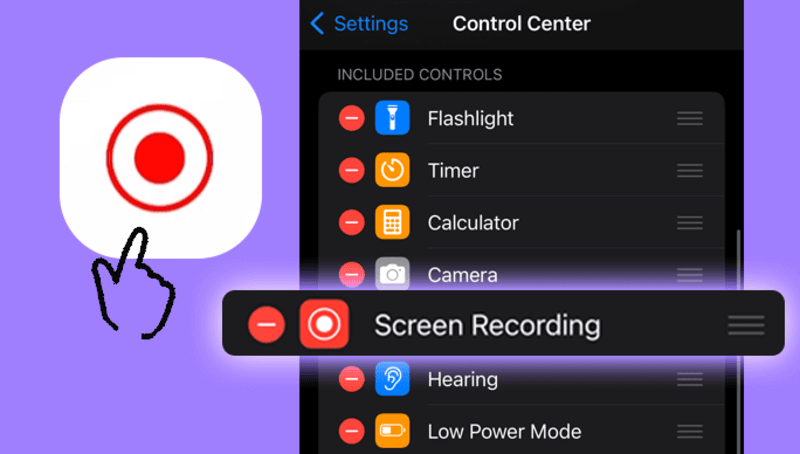
في عالم اليوم الذي يعتمد بشكل متزايد على الهواتف الذكية، أصبحت مشاركة ما يظهر على شاشة جهازك أمراً ضرورياً، سواء كنت ترغب في شرح طريقة استخدام تطبيق ما، أو تسجيل لحظة معينة أثناء اللعب، أو حفظ مقطع من محادثة أو بث مباشر، فإن تسجيل الشاشة بالفيديو على جهاز آيفون أصبح أحد الحلول السريعة والمفيدة.وما لا يعرفه الكثير من المستخدمين هو أن أجهزة آيفون تحتوي على ميزة مدمجة لتسجيل الشاشة، دون الحاجة إلى تحميل تطبيقات خارجية. في هذا المقال، سنكشف لك كيف تسجّل فيديو لشاشة جهازك الآيفون في لحظات بخطوات سهلة، بالإضافة إلى تقديم نصائح واستعمالات عملية لهذه الميزة، وبعض الحيل المتقدمة التي قد لا تكون معروفة للكثيرين.
ما هو تسجيل الشاشة على الآيفون؟
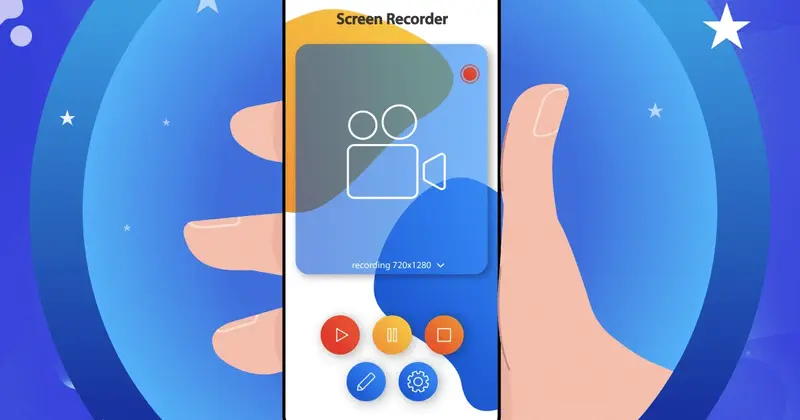
تسجيل الشاشة (Screen Recording) هو خاصية تسمح لك بتسجيل كل ما يحدث على شاشة جهازك على شكل فيديو، بما في ذلك الأصوات الصادرة من الهاتف أو الميكروفون. تم تقديم هذه الميزة لأول مرة في نظام iOS 11، ومنذ ذلك الحين أصبحت أداة لا غنى عنها للعديد من المستخدمين.
تُستخدم هذه الميزة بشكل واسع في مجالات متعددة مثل التعليم، الألعاب، الدعم الفني، ومشاركة اللحظات الشخصية أو التعليمية على شبكات التواصل الاجتماعي.
كيفية تفعيل ميزة تسجيل الشاشة
رغم أن الميزة مدمجة في نظام iOS، إلا أنها لا تظهر بشكل افتراضي في مركز التحكم. لتفعيلها لأول مرة، عليك القيام بما يلي:
الخطوة الأولى: تفعيل تسجيل الشاشة من مركز التحكم
- افتح الإعدادات (Settings).
- توجه إلى قسم مركز التحكم (Control Center).
- اضغط على تخصيص عناصر التحكم (Customize Controls).
- ابحث عن خيار تسجيل الشاشة (Screen Recording).
- اضغط على علامة (+) لإضافته إلى مركز التحكم.
بعد إتمام هذه الخطوات، ستظهر أيقونة تسجيل الشاشة في مركز التحكم عند السحب من أعلى الزاوية اليمنى (في أجهزة آيفون بدون زر الصفحة الرئيسية) أو من أسفل الشاشة (في الأجهزة الأقدم).
كيفية تسجيل الشاشة بالفيديو
الآن بعد تفعيل الميزة، يمكنك بدء التسجيل باتباع الخطوات التالية:
- اسحب لفتح مركز التحكم.
- اضغط على أيقونة تسجيل الشاشة (وهي دائرة داخل دائرة).
- ستظهر عدّة ثوانٍ من العد التنازلي (3 ثواني)، ثم يبدأ التسجيل تلقائيًا.
- أثناء التسجيل، سيظهر شريط أحمر في الجزء العلوي من الشاشة يدل على أن التسجيل جارٍ.
- لإنهاء التسجيل، اضغط على الشريط الأحمر ثم اختر إيقاف (Stop).
بمجرد الانتهاء، سيتم حفظ الفيديو مباشرة في تطبيق الصور (Photos)، ضمن قسم “مقاطع الفيديو”.
تسجيل الصوت أثناء تسجيل الشاشة
بشكل افتراضي، لا يتم تسجيل الصوت من الميكروفون. ولكن إذا كنت ترغب في تسجيل تعليق صوتي مع الفيديو، يمكنك تفعيل الميكروفون كالتالي:
- افتح مركز التحكم.
- اضغط مطولًا على أيقونة تسجيل الشاشة.
- ستظهر نافذة منبثقة، اضغط على أيقونة الميكروفون لتفعيله.
- ثم اضغط على بدء التسجيل (Start Recording).
استخدامات عملية لتسجيل الشاشة
1. شرح تطبيق أو إعداد معين
إذا كنت تريد توضيح طريقة استخدام تطبيق معين لأحد أصدقائك، فإن تسجيل فيديو قصير مع التعليق الصوتي سيكون أكثر فاعلية من شرح نصي.
2. تسجيل محتوى تعليمي
يمكن للمعلمين أو المدربين استخدام تسجيل الشاشة لتقديم دروس أو تعليم خطوات رقمية بسهولة.
3. حفظ لقطات من الألعاب
عشاق الألعاب يستخدمون هذه الميزة لتسجيل لحظات مميزة أثناء اللعب، مثل تحقيق إنجاز، أو تسجيل مباراة مهمة.
4. توثيق الأخطاء أو المشاكل التقنية
عند مواجهة مشكلة تقنية في أحد التطبيقات، يمكنك تسجيل الشاشة لإظهار المشكلة ومشاركتها مع الدعم الفني.
5. مشاركة المحتوى على وسائل التواصل
يمكنك بسهولة تسجيل ما تشاهده أو تقوم به على الشاشة ومشاركته على إنستغرام، فيسبوك، تيك توك أو يوتيوب.
نصائح احترافية لتسجيل أفضل
- إفراغ الإشعارات: قم بتفعيل وضع عدم الإزعاج حتى لا تظهر إشعارات مزعجة أثناء التسجيل.
- تحرير الفيديو: بعد التسجيل، يمكنك استخدام أدوات التحرير في تطبيق الصور لقص الفيديو أو تعديله.
- التسجيل بجودة عالية: تأكد من أن سطوع الشاشة مناسب وأن الصوت واضح إذا كنت تستخدم الميكروفون.
- استخدم الوضع الأفقي: لتسجيل أفضل خاصة للمحتوى التعليمي أو الألعاب، من الأفضل استخدام الوضع الأفقي.
الحيل المتقدمة لتسجيل الشاشة
1. استخدام اختصارات سيري
إذا كنت تستخدم المساعد الصوتي “سيري”، يمكنك قول:
“يا سيري، ابدأ تسجيل الشاشة”
وسيقوم الآيفون تلقائيًا ببدء التسجيل.
2. استخدام تطبيقات تحرير الفيديو
رغم أن تطبيق الصور يقدم بعض الأدوات البسيطة، إلا أنه يمكنك استخدام تطبيقات مثل iMovie أو CapCut لإضافة نصوص، انتقالات، أو مؤثرات للفيديو.
3. تسجيل الفيديو مع شاشة لمس تفاعلية
بعض التطبيقات الخاصة تتيح لك عرض أماكن الضغط على الشاشة أثناء التسجيل، وهي ميزة مفيدة للتعليم، رغم أنها غير مدمجة في النظام مباشرة.
مشاكل شائعة أثناء تسجيل الشاشة وحلولها
المشكلة: التسجيل يتوقف فجأة
الحل: تأكد من وجود مساحة تخزين كافية، لأن التسجيل يتطلب مساحة فارغة على الجهاز.
المشكلة: لا يتم تسجيل الصوت
الحل: فعّل الميكروفون من نافذة تسجيل الشاشة كما ذكرنا أعلاه.
المشكلة: الجودة ضعيفة
الحل: تأكد من أن الإضاءة الجيدة موجودة، وأنك لا تستخدم أوضاع توفير الطاقة التي قد تؤثر على الأداء.
الخصوصية وتسجيل الشاشة
من المهم أن تعرف أن تسجيل الشاشة قد يؤدي إلى التقاط معلومات خاصة أو حساسة (مثل كلمات المرور، المحادثات، المعلومات المصرفية). لذلك:
- لا تسجّل أثناء إدخال بيانات حساسة.
- احرص على مسح أي معلومات خاصة قبل مشاركة الفيديو مع الآخرين.
- بعض التطبيقات مثل نتفليكس تمنع تسجيل الشاشة، وتظهر شاشة سوداء أثناء المحاولة.
ميزة تسجيل الشاشة في أجهزة آيفون هي واحدة من أكثر الخصائص المفيدة التي قد لا ينتبه لها كثيرون. فهي تفتح أمام المستخدمين آفاقًا جديدة للتواصل، التعليم، والإبداع. سواء كنت محترفًا أو مبتدئًا، فإن هذه الميزة تُمكّنك من حفظ ومشاركة كل ما يحدث على شاشة جهازك بسهولة تامة.
جرّب هذه الحيلة الآن، وسجّل فيديو لشاشتك في لحظات، وشارك تجربتك مع أصدقائك!
